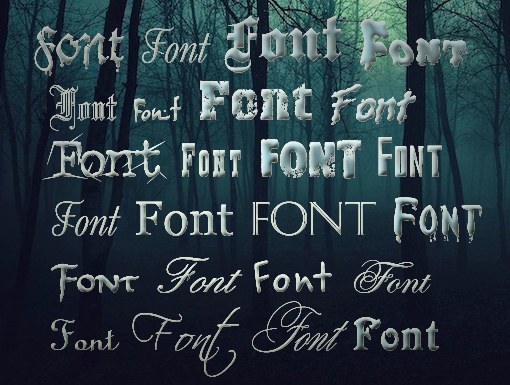Како направити промене у скупу фонтова Пхотосхопа
Како направити промене у скупу фонтова Пхотосхопа
Подразумевано је алатка за текст графикеедитор Адобе Пхотосхоп користи све фонтове инсталиране у оперативном систему рачунара. Према томе, најлакши начин додавања нових фонтова на листу је да их инсталирате стандардним ОС алатима. Међутим, то није једини начин.

Инструкције
1
У модерним верзијама Виндовс-а, инсталација новефонт је врло једноставан за коришћење са "Екплорер". Покрените процедуру покретањем ове апликације - притисните Вин + Е, изаберите "Цомпутер" у главном менију или двапут кликните на икону са истим именом на радној површини.
2
Затим, кроз стабло Екплорер, идите доу фасцикли где је датотека са фонтом ускладиштена, коју желите додати на листи фонтова за Пхотосхоп. Такви фајлови најчешће имају екстензију ттф или отф, а кликом на њих помоћу десног тастера миша појављује се контекст мени у којем постоји ставка "Инсталирај". Изаберите ову команду, а фонт ће бити додан у пакет оперативног система и апликације, укључујући и уређивач слика. У зависности од тога који је алат у том тренутку активиран у Пхотосхоп-у, можда ћете морати да је поново покренете или једноставно пребаците на други алат (на пример, "четка") и назад ("Текст") да бисте ажурирали листу фонтова.
3
Попуните листу Адобе Пхотосхоп фонтова које можете иБез инсталирања фонтова у оперативном систему. Да бисте то урадили, ставите датотеку новим фонтом у посебну фасциклу на системској диск јединици рачунара, коју аутоматски креира графички едитор током инсталације. Ово је такође најпогодније за "Екплорер" - покрените га, идите у директоријум са новом датотеком фонта и копирајте је (Цтрл + Ц).
4
Затим идите на системски диск и у директоријум саНазовите фасциклу Програм Филес, отворите поддиректоријум Цоммон Филес, а у њему и фолдер Адобе. У овом фолдеру постоји посебна спремишта фонтова за Пхотосхоп под именом Фонтс - отворите је и копирајте копирану датотеку (Цтрл + В).
5
Уклањање било ког фонта са листе графикеуредник је направљен на сличан начин - потребно је или да деинсталирате фонт из оперативног система или га уклоните из фасцикле Адобе-ових фонтова наведених у претходном кораку.